之前蛋蛋還住在舊家的時候是透天厝,總共有1樓~4樓,在這樣的環境要打造每一樓層都可以順利上網是一件非常不容易的事,不管是走牽線還是無線。為了避免拉線破壞家中的美觀,我跟我哥當時決定採用電力線上網設備的解決方案,也就是利用家裡的電力線來分享網路,這種方式當時並不多人知道,而且這個使用方式也會因為家裡的電力拉線分佈環境而影響網路速度,幸運的是,我們舊家的電力線是可以透過電力線上網設備正常分享網路的。今天要跟大家分享的是ZyXEL的電力線上網設備,分別為PLA4231跟PLA4201。
這是官方建議的分配圖,簡單說就是將PLA4201接在網路數據機旁,而擁有無線網路分享能力的PLA4231可以在別的房間透過LAN或甚至WiFi來分享網路
首先我們先來看一下PLA4201,這是標準的電力線上網設備,不過已經跟我過去第一次接觸的電力線上網設備小很多,更省空間
PLA4201建議是搭配在網路數據機旁邊使用 (注意,請勿搭配延長線插座使用,影響效能),不過在此提醒,若你的網路數據機本身沒有撥接功能(就是幫你代輸入Hinet ID跟密碼),你還是需要一台網路分享器,才能接PLA4201喔,不過現在大多中華電信的ADSL配的數據機都已經有撥接功能了,若不確定自家的網路數據機是否有撥接功能,請洽你的網路廠商客服
再來登場的是PLA4231,體型明顯大一號,不過也理所當然啦,畢竟它可是內建802.11n無線網路分享的功能。在右側有獨立電源鍵,正面則是多個指示燈,表示電源,無線分享,電力線連線,網路分享等使用狀況
假設我們剛剛網路數據機跟PLA4201接在一樓,就算透過無線網路分享,一般頂多2樓有訊號,3樓就幾乎不行了。這個時候我們將PLA4231拿到3樓的書房,接上插座後(注意,請勿搭配延長線插座使用,影響效能),再透過網路線來將PLA4231跟電腦連線
順利的抓到網路了
實際測試了一下網路速度,充分的發揮家中的光世代50M速度,這就是電力線上網設備的優勢,就算隔了兩個樓層,也能保持良好的網路速度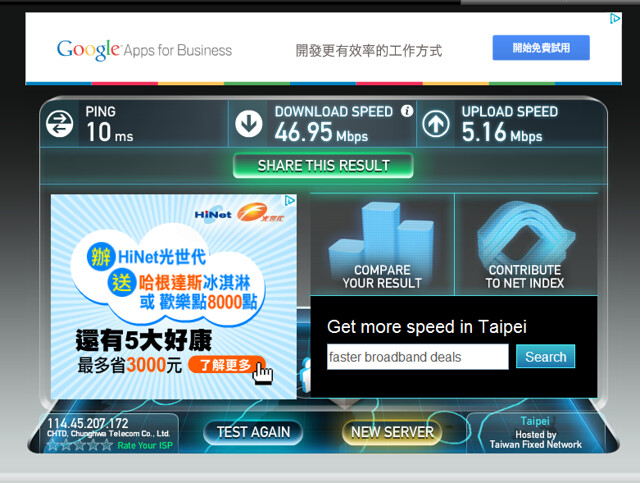
按照說明書的指示,透過IE就可以連進PLA4231做無線分享設定
點進設定裡,你可以自定無線分享的SSID,無線模式,密碼等詳細設定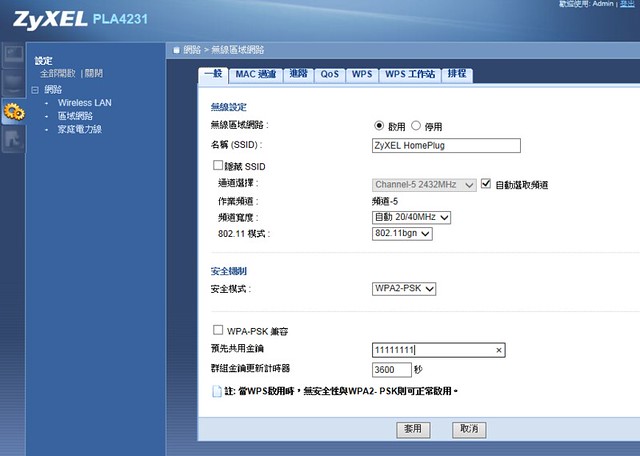
設定完成後,不管是電腦還是智慧型手機,平板電腦都可以抓取到PLA4231所分享的無線網路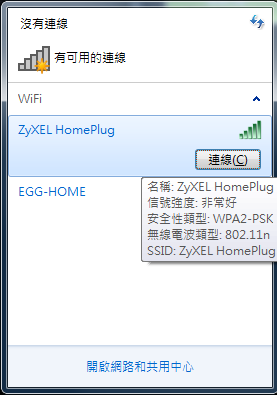
只要你的筆電,手機支援802.11n模式,你也可以享有高速的連線速度,我實際測我的筆電可以連到130M的速度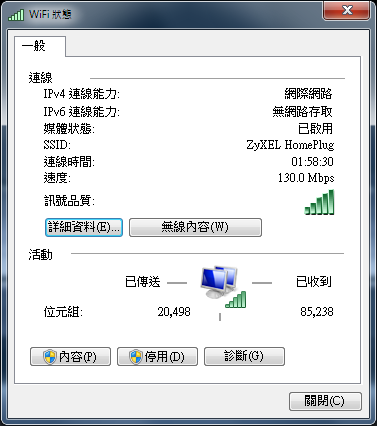
若你家裡本來就已經架好網路環境,那麼加上電力線上網設備幾乎不需要什麼額外的設定,只要接LAN網路線,另外一端就可以透過電力線上網設備上網了。若你除了電腦上網,手機,平板也想同時透過無線網路來上網,那麼購入PLA4231將是最適合的選擇,如以上示範,只要將PLA4201接電寬頻數據機旁,PLA4231任你自由的發揮要在哪裡架設,只要有插頭的地方就可以,讓你不用拉網路線也能解決樓層網路分享障礙。電力線上網設備還是有它的限制在,不建議在超過300公尺電力線的環境內使用,最佳效果是在100公尺以內。電力線上網設備是補強無線網路無法穿透的好幫手,一次入手PLA4201+PLA4231只要3299,但是它幫你解決拉線的問題,而且網路的速度不縮水。電力線上網設備我之前在舊家已經使用很多年了,算是成熟的技術,若有使用問題歡迎留言發問,討論~
| 鄭蛋蛋 3C部落客鄭蛋蛋,現任Yahoo!奇摩3C頻道專欄作家,強調簡單易懂,以消費者為出發點去分 析產品的優劣。曾擔任電腦應用 展講師,科技趨勢金獎評審,請加入鄭蛋蛋的3C情報站Facebook粉絲團來追蹤最新消息! |



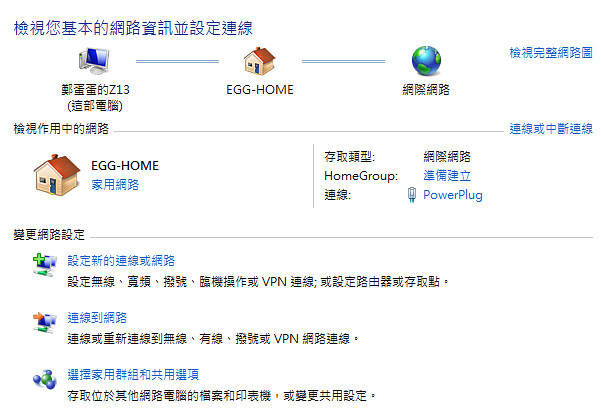
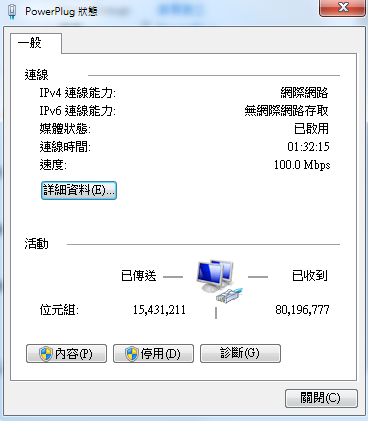
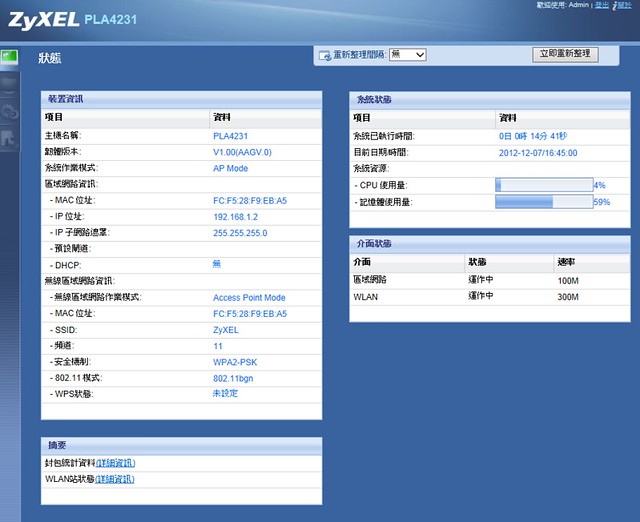
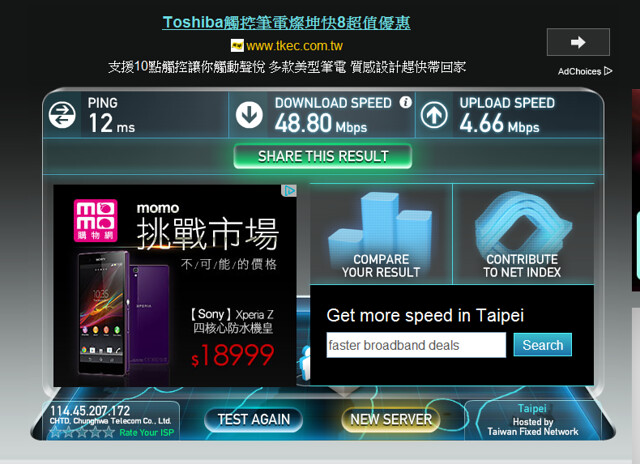




 留言列表
留言列表